Oplossing: Outlook-handtekening toont geen afbeeldingen

Als Outlook uw handtekeningafbeelding niet toont, zorg er dan voor dat u uw e-mails opstelt in HTML-indeling. Maak dan een nieuwe handtekening aan.

In staat zijn om uw e-mails te herinneren is een erg handige optie. Misschien heb je de verkeerde informatie naar de verkeerde ontvanger gestuurd. Of misschien bent u iets heel belangrijks vergeten aan uw e-mail toe te voegen, zoals een bijlage.
Ongeacht de redenen die ervoor kunnen zorgen dat u zich een e-mail herinnert, laten we allemaal dankbaar zijn voor deze functie.
Microsoft Outlook is een e-mailservice die het terughalen van e-mail ondersteunt. Er zijn echter een aantal voorwaarden waaraan moet worden voldaan om deze functie te laten werken.
Belangrijkste voorwaarden voor het oproepen van een e-mail in Outlook:
Zorg ervoor dat u bij het terughalen van de e-mail de volgende optie aanvinkt: Vertel me of het terughalen wel of niet lukt voor elke ontvanger .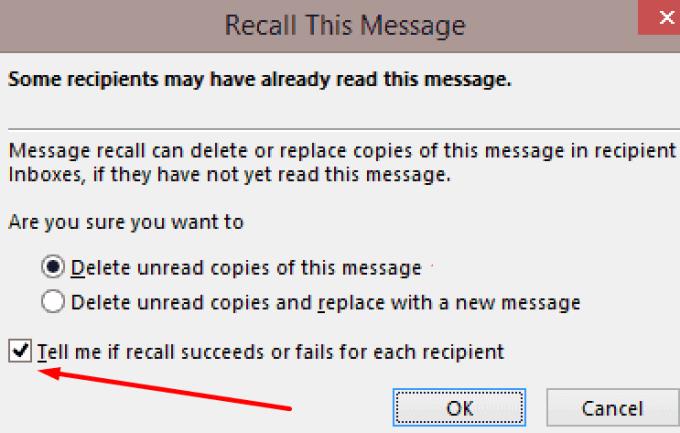
Als gevolg hiervan stuurt Outlook u een melding over elke ontvanger. Als de terugroepactie is geslaagd, ziet u een bericht Terugroepactie voor het onderwerp.
Aan de andere kant, als het terugroepen is mislukt, krijgt u een melding van een mislukte terugroepactie .
Als u deze optie bent vergeten aan te vinken bij het terughalen van de e-mail, kunt u ook de trackingoptie gebruiken. Open de map Verzonden en selecteer de e-mail die u hebt opgehaald. Klik vervolgens op de Tracking- knop in het lint om de terugroepstatus te controleren.
Opmerking : als de optie Dit bericht terugroepen niet voor u beschikbaar is, kan dit twee dingen betekenen: u hebt geen Exchange-account of uw organisatie heeft deze optie uitgeschakeld.
Start Outlook en klik op de map Verzonden .
Dubbelklik op de e-mail die u wilt intrekken.
Klik op het tabblad Bericht .
Ga dan naar Acties → Dit bericht oproepen .
Je hebt nu twee opties:

Het gebruik van de Recall-optie garandeert niet dat de ontvanger het bericht niet ontvangt. Het garandeert ook niet dat de e-mail uit hun inbox zal verdwijnen. Vaak lukt het niet meer om een e-mail terug te halen.
De beste aanpak is om uw e-mails altijd dubbel te controleren voordat u ze verzendt. Controleer of de informatie die u verzendt correct is. Zorg ervoor dat u de e-mail naar de juiste persoon stuurt.
Het is altijd het beste om een paar minuten de tijd te nemen om uw e-mails te bekijken, dan spijt te hebben dat u later op de verzendknop hebt gedrukt.
Als Outlook uw handtekeningafbeelding niet toont, zorg er dan voor dat u uw e-mails opstelt in HTML-indeling. Maak dan een nieuwe handtekening aan.
Als Outlook het werkbestand niet kon maken, moet u de cache van uw gebruikersshellmappen bewerken en de tekenreekswaarde naar een geldige map verwijzen.
Als Outlook zegt dat er iets mis is met een van uw gegevensbestanden en moet worden afgesloten, voert u Inbox Repair uit om uw bestanden te herstellen.
Als u met uw Outlook-desktop-app uw agenda-afspraken niet kunt verwijderen, gebruikt u de web-app. Als het probleem zich blijft voordoen, moet u Office bijwerken en repareren.
Als de map Gespreksgeschiedenis van Outlook ontbreekt, repareer en update Office dan. Als het probleem zich blijft voordoen, maakt u de map opnieuw met MFCMAPI.
Als u Outlook gebruikt, kunt u meerdere e-mails tegelijk doorsturen door ze als bijlagen aan één e-mail toe te voegen.
Outlook-e-mails omzetten in taken: selecteer de e-mail die u in een taak wilt veranderen en sleep deze eenvoudig naar het gebied Toevoegen als taak.
Leer hoe u Autocorrectie of Autoformat in- of uitschakelt in Microsoft Outlook 2019 of 2016.
Los een probleem op waarbij zoeken in Microsoft Outlook niet de verwachte resultaten oplevert.
We laten u twee verschillende methoden zien voor het bekijken van e-mailberichtkoppen in Microsoft Outlook 2019 of 2016.
Schakel een ontvangst- of leesbevestiging in voor berichten die u verzendt vanuit Microsoft Outlook 2019 of 2016.
Als de Home-knop in Outlook ontbreekt, schakelt u Home Mail op het lint uit en weer in. Deze snelle oplossing heeft veel gebruikers geholpen.
Stel in of u e-mail in platte tekst of HTML-indeling wilt bekijken of verzenden in Microsoft Outlook 2019, 2016 of 365.
Veel Outlook-gebruikers klaagden dat niet al hun e-mails zichtbaar zijn in de map Inbox. Controleer uw e-mailfilters en schakel ze uit.
Als je de huidige achtergrondkleur van je Outlook-agenda niet leuk vindt, ga dan naar Instellingen en selecteer een andere kleur.
Heeft u terugkerende vergaderingen op MS Teams met dezelfde teamleden nodig? Leer hoe u een terugkerende vergadering in Teams kunt instellen.
Wij laten je zien hoe je de markeerkleur voor tekst en tekstvakken in Adobe Reader kunt veranderen met deze stapsgewijze tutorial.
In dit tutorial laten we je zien hoe je de standaard zoominstelling in Adobe Reader kunt wijzigen.
Spotify kan vervelend zijn als het automatisch opent telkens wanneer je je computer opstart. Schakel het automatische opstarten uit met deze stappen.
Als LastPass niet kan verbinden met zijn servers, wis dan de lokale cache, werk de wachtwoordmanager bij en schakel uw browserextensies uit.
Microsoft Teams ondersteunt momenteel niet het native casten van uw vergaderingen en gesprekken naar uw TV. Maar u kunt een schermspiegelingsapp gebruiken.
Ontdek hoe je OneDrive Foutcode 0x8004de88 kunt oplossen zodat je je cloudopslag weer aan de praat kunt krijgen.
Ben je benieuwd hoe je ChatGPT in Microsoft Word kunt integreren? Deze gids laat precies zien hoe je dat doet met de ChatGPT voor Word-add-in in 3 eenvoudige stappen.
Houd de cache in uw Google Chrome-webbrowser leeg met deze stappen.
Kruisverwijzingen kunnen uw document gebruiksvriendelijker, georganiseerd en toegankelijker maken. Deze gids leert u hoe u kruisverwijzingen in Word kunt maken.





















